در روزهای ابتدایی اینترنت ، وقتی اوضاع راحت تر انجام می شد ، یک رمزعبور برای تأمین امنیت حساب کاربری خود نیاز داشت. اما این روزها ، با پیشرفت فناوری در کلیپ سریع ، رمز عبور دیگر کافی نیست. به همین دلیل همه باید احراز هویت دو عاملی را به عنوان یک لایه امنیتی اضافی تنظیم و استفاده کنند. تأیید هویت Google می تواند به این امر کمک کند.
تأیید هویت دو عامل (2FA) همچنین با تأیید هویت دو مرحله ایو تأیید هویت چند عاملیانجام می شود. اما مهم نیست که از چه نامی استفاده می کنید ، همه به همان روش کار می کنند و شما احمقانه خواهید بود که اگر یک وب سایت از آن استفاده کند ، از آن استفاده نکنید.
این به معنای تفاوت بین هک شدن و هک شدن نیست. همه وب سایتهای اصلی مانند Gmail ، Facebook ، Twitter و Dropbox دارای 2FA برای کاربران خود هستند.
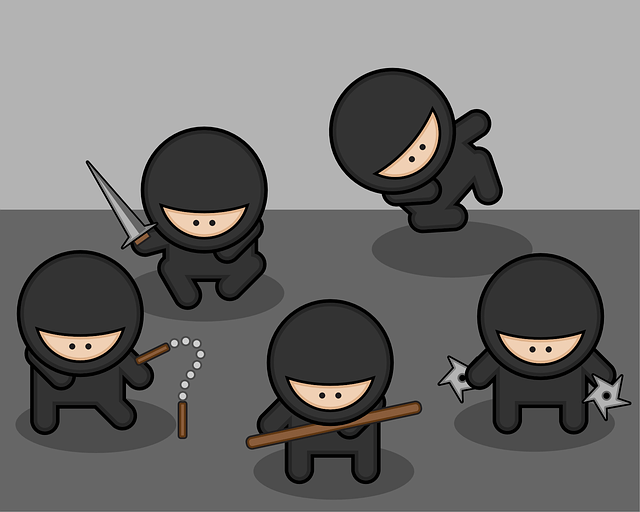
تأیید هویت دو عاملی چیست و چگونه کار می کند؟
2FA لایه دوم امنیت است برای حساب های آنلاین خود (رمز عبور معمولی اولین لایه شماست). این یک کد است که برای اثبات اینکه شما صاحب حق حساب هستید باید به وب سایت مورد نظر وارد شوید -
سه روش برای بدست آوردن کد 2FA وجود دارد - با استفاده از یک برنامه تأیید اعتبار. مانند Google Authenticator ، دریافت پیام های متنی در تلفن همراه خود (که به دلیل کلون کارت سیم کارت توصیه نمی شود) و یوبیکی. مطمئن ترین روش یک برنامه تأیید اعتبار است ، بنابراین امروز ما به شما نحوه تنظیم و استفاده از Google Authenticator ، یک برنامه محبوب و کاربردی آسان برای 2FA را نشان خواهیم داد.
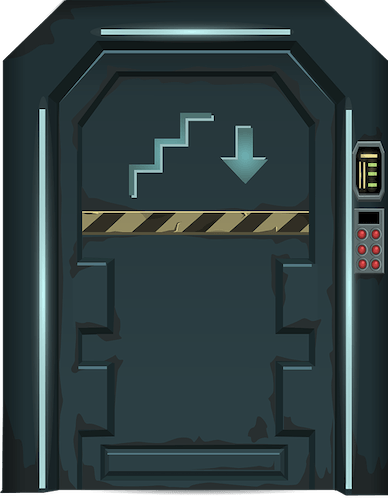
تأییدکننده Google چیست؟
برنامه تأیید هویت یک برنامه تلفن هوشمند است که هر 30 ثانیه بطور خودکار کدهای 2FA جدید را برای هر یک از حساب های پیکربندی شده شما تولید می کند. قبل از انقضاء کد و ایجاد یک کد جدید در جای خود ، باید شماره صحیح نشان داده شده در صفحه تأیید اعتبار را وارد جعبه ورود به وب سایت خود کنید.
اگر کد را اشتباه گرفتید ، سه بار پشت سر هم بگویید ، برای مدت معینی قفل می شوید.
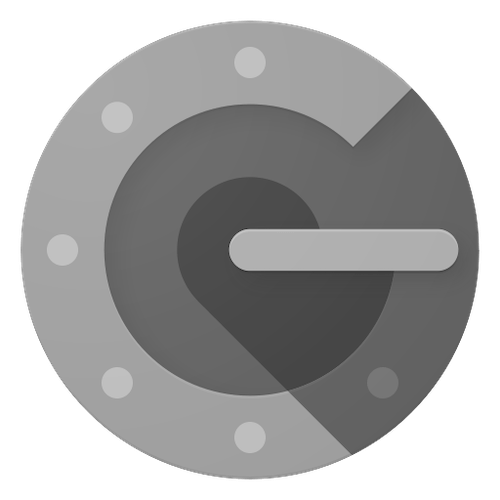
اولین کاری که باید انجام دهید بارگیری و نصب برنامه Google Authenticator برای تلفن هوشمند شما است. این برای هر دو اندروید و iOS به صورت رایگان در دسترس است. بررسی های بد را نادیده بگیرید. برخی از مردم از این که چگونه "اساسی" است با یک برنامه رقیب مقایسه می شوند ، شکایت دارند ، اما گاهی اوقات اساسی بهترین است. لازم نیست موارد را بیش از حد پیچیده کنید.
تأیید هویت دو عاملی چقدر ایمن است؟
اگر از 2FA استفاده نمی کنید ، یک هکر بالقوه فقط به رمزعبور خود نیاز دارید و سپس آنها به حساب شما خواهند بود. با توجه به همه چیزهایی که مردم این روزها در ایمیل خود نگه می دارند (جزئیات کارت اعتباری فقط شروع آن است) اگر یک هکر وارد شود فاجعه خواهد بود.
اما اگر از آن استفاده می کنید 2FA؟ خوب ، این همه چیز را تغییر می دهد. برای به دست آوردن کدهای 2FA ، هکر لازم است که گوشی هوشمند شما را در اختیار داشته باشد و PIN را به تلفن شما بشناسد. سپس آنها لازم است Google Authenticator را در زمان مناسب باز کنند تا کد صحیح را قبل از گذراندن سی ثانیه دریافت کنند.
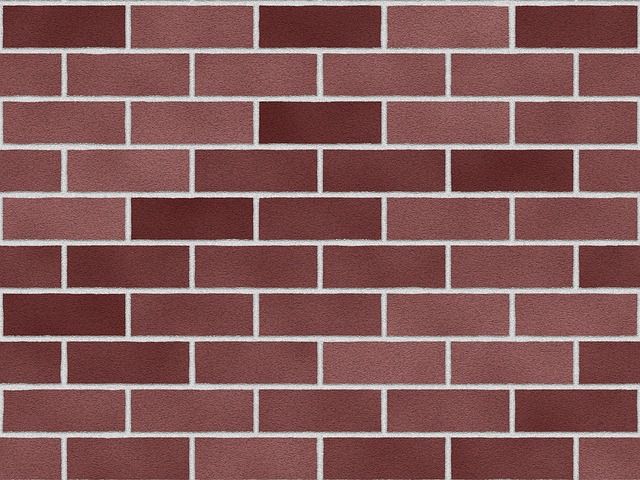
اعطا شد ، لازم است کد را وارد کنید. توسط برخی دیده می شود کمی درد در الاغ اما گرفتن ده ثانیه اضافی برای وارد کردن کد دوم بی نهایت از هک شدن و دزدیدن اطلاعات شخصی شما ترجیح می یابد.
شروع به کار با Google Authenticator
اکنون می خواهیم نحوه تنظیم اولین حساب پیکربندی شده 2FA خود را به شما نشان دهیم. بسیاری از سایت ها 2FA را ارائه می دهند - فقط به بخش امنیتسایت مورد نظر نگاه کنید. یا این سایت را بررسی کنید لیستی از افرادی که آن را ارائه می دهند و چه کسی نیست را نگه می دارد.
برای مثال ما می خواهیم نحوه تأمین حساب Gmail با Google Authenticator را به شما نشان دهیم. فایده استفاده از آن با Google این است که 2FA از کلیه سرویسهای Google مانند Gmail ، Drive ، تقویم ، YouTube و بسیاری موارد دیگر از کل حساب Google شما محافظت می کند. بنابراین مکان خوبی برای شروع است.
تنظیم Google Authenticator در Google
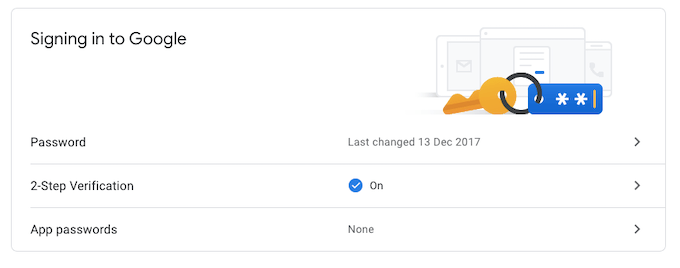
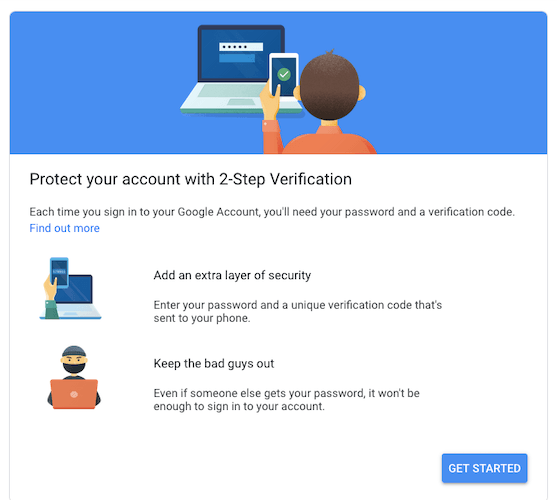
اگر اکنون صفحه را پیمایش می کنید ، دو بخش مشاهده خواهید کرد - کدهای پشتیبان و برنامه تأیید اعتبار. این دو بخش بعدی برای تنظیم هستند.
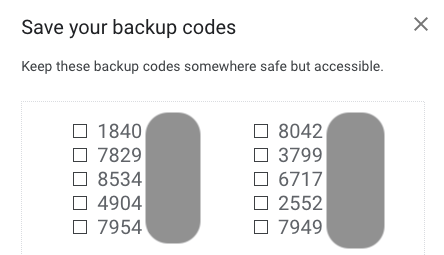
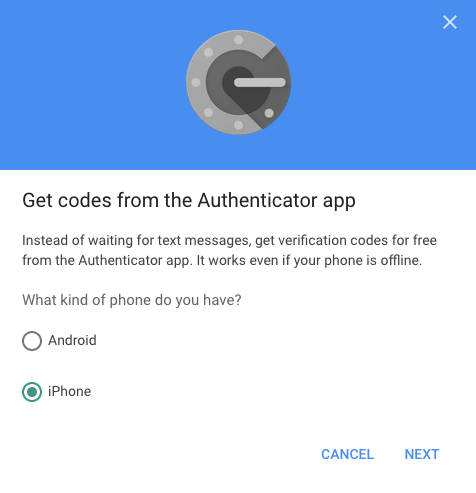
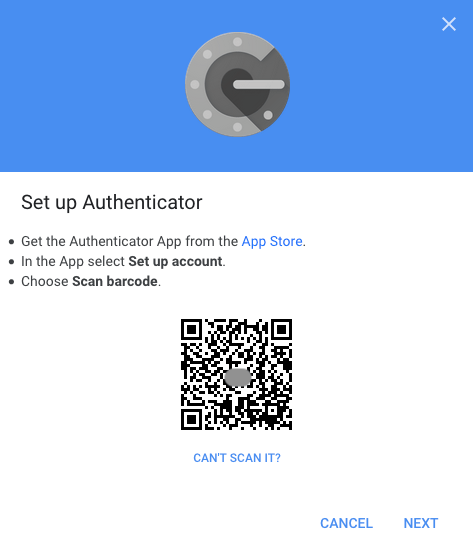

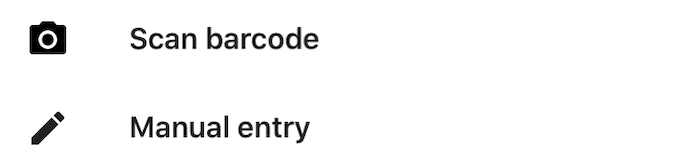
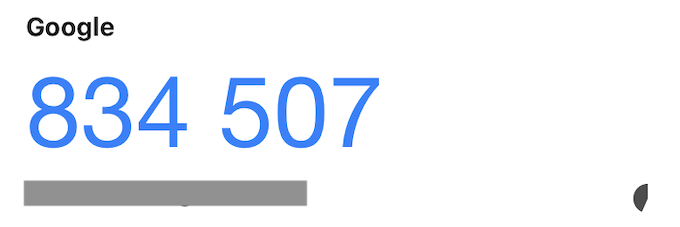
همانطور که می توانید ببینید ، تأیید هویت دو عاملی ، دانش موشکی نیست ، به خصوص با برنامه Google Authenticator. فقط کافی است در تنظیمات به کمی تکان دادن بپردازید و با تلفن خود کمی تنظیم کنید.